Stappen om een Systeemherstel uit te voeren in Windows 11

Als u fouten of crashes ondervindt, volg dan de stappen voor een systeemherstel in Windows 11 om uw apparaat terug te zetten naar een eerdere versie.
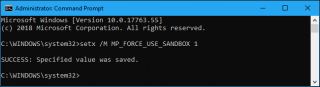
Microsoft's Windows Defender Antivirus heeft een nieuwe mijlpaal bereikt en komt met de nieuwe inherente antimalware die de mogelijkheid heeft om te draaien in een Ultra Secure Sandbox-modus. Deze functie is toegevoegd om uw computers een extra beveiligingslaag te bieden. Het is een uiterst effectieve functie die een zegen zal zijn voor de mensen die geen antimalware-tools van derden op hun systemen hebben.
De functies zijn toegevoegd na bestudering van de implicaties van een dergelijke verrijking voor functionaliteit, eersteklas prestaties en beveiliging. Het is in staat om gebieden met een hoog risico te detecteren en ervoor te zorgen dat sandboxing geen negatieve invloed heeft op de geboden beveiliging.
Afbeeldingsbron: Winpoin
Het antivirusproces van Windows Defender beoordeelt alle gedownloade gegevens en aanvullende inhoud wordt uitgevoerd met beperkte machtigingen. Als er een virus beschikbaar is in het antimalwareproces of een geïnfecteerde probeert het bestand te maken dat door de tool kan worden aangetast, krijgt het geen toegang tot de rest van de computer, wat betekent dat de aanvalspoging niet wordt verwerkt verder.
Omdat de antimalwaresoftware het grootste deel van de toegang van de computer vereist, waarbij het belangrijkste antimalwareproces met voldoende machtigingen wordt uitgevoerd en de beschikbare bestanden niet worden onderzocht.
Met andere woorden, de Windows Defender Antivirus is in staat om de aanvallen van cybercriminelen te weerstaan, maar om de hele computer te onderzoeken op het identificeren van hatelijke en geïnfecteerde gegevens en artefacten, wordt de functie geleverd met de mogelijkheid om met hoge privileges te werken.
Beveiligingsexperts van Windows werken er hard aan om de kwetsbaarheden in Windows Defender Antivirus-gegevensparsers te identificeren die de uitvoering van willekeurige code kunnen activeren.
Lees ook:-
Windows Defender inschakelen in Windows ... Op zoek naar een betrouwbare anti-spyware of antivirus voor Windows 10? Zo ja, stop dan met kijken als de ingebouwde Windows Defender...
Wanneer hebt u toegang tot de ultraveilige sandbox-modus?
Deze functie is nu niet beschikbaar, maar volgens de techgigant Microsoft zal de functie binnenkort worden geactiveerd voor Windows Insider om te onderzoeken hoe effectief het is voor de dagelijkse bedreigingen. Voorlopig is het bedrijf echter niet van plan om deze functie standaard aan te bieden aan gebruikers die laten zien dat je de functie handmatig moet inschakelen.
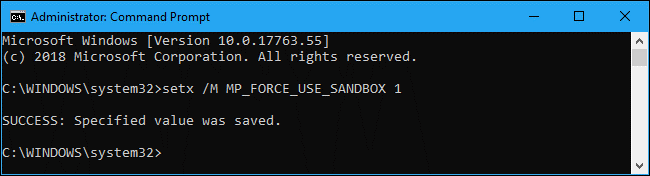
Om de Ultra Secure Sandbox-modus te activeren, moet u (setx /M MP_FORCE_USE_SANDBOX 1) deze opdrachtprompt in uw PowerShell-venster typen . Voer de opdracht uit en start vervolgens uw computer opnieuw op. U kunt deze opdracht gebruiken wanneer u een beheerdersaccount gebruikt.
De bovengenoemde promptopdracht werkt op uw Windows 10 versie 1703 en latere versie van Windows 10.
Hoe de ultraveilige sandbox-modus uit te schakelen?
Om de Ultra Secure Sandbox-modus uit te schakelen, moet u dezelfde opdracht herhalen door "0" te gebruiken in plaats van "1". Na het invoeren van de opdracht is het belangrijk om uw computer opnieuw op te starten om de wijzigingen op te slaan. Als u een probleem ondervindt bij het opnieuw opstarten, kunt u opstarten in de veilige modus en vervolgens de bovenstaande opdrachten uitvoeren.
Wat te doen?

Na het activeren van de Ultra Secure Sandbox-modus, zult u het uitzonderlijke inhoudsproces met de naam MsMpEngCP.exe met zeer minder machtigingen opmerken. Dit wordt uitgevoerd samen met het normale antimalwareproces MsMpEngCP.exe.
Met Windows Defender kunt u de veiligheid van de computer waarborgen door te voorkomen dat malware, virussen en aanvullende hulpprogramma's van derden uw beveiliging binnendringen. U hoeft nu geen antivirus- en antimalwaresoftware van derden op uw computer te hebben, aangezien Windows Defender op dezelfde manier zal werken. Om extra laagbeveiliging te krijgen, schakelt u Ultra Secure Sandbox-modus in Windows Defender in.
Als u fouten of crashes ondervindt, volg dan de stappen voor een systeemherstel in Windows 11 om uw apparaat terug te zetten naar een eerdere versie.
Als je op zoek bent naar de beste alternatieven voor Microsoft Office, zijn hier 6 uitstekende oplossingen om mee aan de slag te gaan.
Deze tutorial laat zien hoe je een snelkoppeling op je Windows-bureaublad kunt maken die een opdrachtprompt opent naar een specifieke maplocatie.
Wil je niet dat anderen toegang hebben tot je computer terwijl je weg bent? Probeer deze efficiënte manieren om het scherm te vergrendelen in Windows 11.
Ontdek verschillende manieren om een beschadigde Windows-update te repareren als uw apparaat problemen ondervindt na het installeren van een recente update.
Heb je moeite om uit te vinden hoe je een video als schermbeveiliging kunt instellen in Windows 11? We onthullen hoe je dit kunt doen met behulp van gratis software die ideaal is voor meerdere video-bestandsformaten.
Word je geërgerd door de Verteller functie in Windows 11? Leer hoe je de vertellerstem op verschillende eenvoudige manieren kunt uitschakelen.
Het beheren van meerdere e-mailinboxen kan een lastige taak zijn, vooral als je belangrijke e-mails in beide inboxen ontvangt. Dit artikel legt eenvoudige stappen uit om Microsoft Outlook met Gmail te synchroniseren op PC en Apple Mac apparaten.
Hoe de versleutelde bestandssysteemfunctie in Microsoft Windows in te schakelen of uit te schakelen. Ontdek de verschillende methoden voor Windows 11.
Als je toetsenbord dubbel spaties invoert, herstart je computer en maak je toetsenbord schoon. Controleer dan je toetsenbordinstellingen.







